När det är dags att skapa ett CV eller uppdatera det du redan har, behöver du inte betala för ett. Microsoft Word har olika mallar som du kan använda och gratis. Med några få klick här och där kan du välja bland ett stort utbud av snygga mallar.
Varje CV har sitt namn under sig. Vissa mallar är färgglada och innehåller bilder, medan andra gör det enkelt. Med så många modeller att välja mellan kommer du inte ha några problem att hitta en som passar din stil. Glad jobbjakt!
Word för Office 365
Den senaste versionen av Microsoft Word har säkert den CV-mall du letar efter. Mallstilarna är inte synliga när du öppnar Word, så du måste klicka på Nytt alternativ till vänster och sedan typ CV i sökfältet.
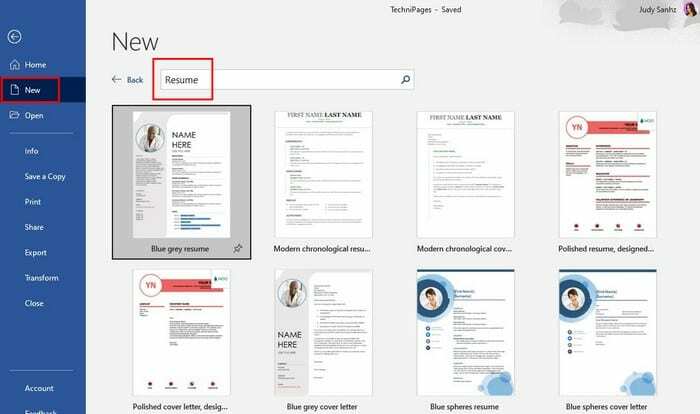
Bläddra igenom de många CV-mallarna och klicka på den du gillar. Om du ser mer än du vill behålla när du tycker att det är dags att ändra stilen kan du klicka vidare stiftikonen längst ner till höger, och nästa gång du öppnar Word kommer den att vara högst upp för en enkel hitta. När du har klickat på din favoritmodell öppnas den inte omedelbart; snarare kommer den att visa den för dig en gång till i förhandsgranskningsläge. Klicka på alternativet Skapa så börjar mallen att laddas ner.
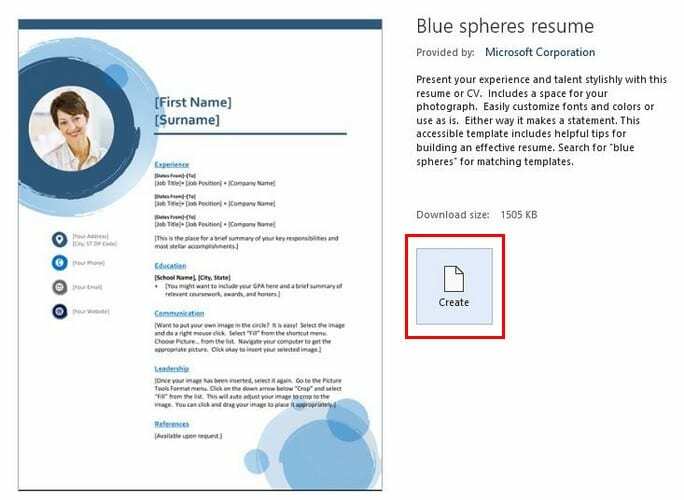
Som du kan se på bilden ovan valde jag Blue spheres CV-modellen. Precis under mallens namn visar Word dig en kort beskrivning av vad mallen har att erbjuda.
Nästa steg är att fylla i de områden som CV: t har att erbjuda. Om CV-mallen du valde inte har de avsnittsnamn du behöver kan du enkelt ändra den genom att klicka på texten och skriva något nytt. Oroa dig inte för att du av misstag väljer ett annat teckensnitt eller färg. Det du skriver kommer att ha samma färg och typsnitt som visas i mallen.
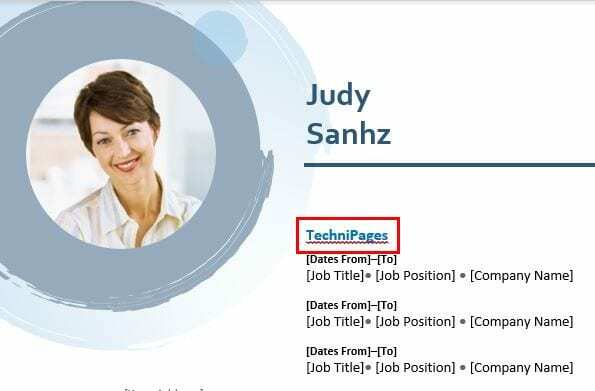
Till höger om mallen ser du också en CV-assistent. Klicka på knappen Kom igång. Assistenten kommer att be dig ange vilken typ av position och bransch du är intresserad av och sedan visa några exempel på arbetslivserfarenhet.
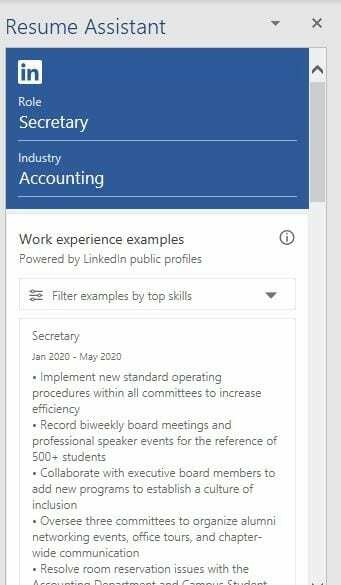
Fortsätt att scrolla ner så ser du också de bästa färdigheterna du behöver för den position du vill ha. Till exempel, om du letar efter ett jobb som sekreterare, är de bästa färdigheterna du behöver för den positionen att veta hur man använder Microsoft Word, QuickBooks, Microsoft PowerPoint, etc.
Fortsätt rulla, och du kommer till och med att visa artiklar som hjälper dig att skriva ditt CV eftersom det bara finns saker som inte bör inkluderas. Din framtida arbetsgivare kanske inte bryr sig om att du kan äta ett halvt kilo gummibjörnar på 10 minuter. Om du, efter att ha kontrollerat allt detta, vill låta rekryterare veta att du är öppen för affärer, kommer du också att se en länk för att gå till LinkedIn.
Du kan också använda allt Microsoft Word har att erbjuda för att lägga till ditt CV om du känner att det är nödvändigt att lägga till något annat.
Word 2016
- Från "Ny”-menyn (“Fil” > “Ny"), skriv "Återuppta" eller "CV" i sökrutan och tryck sedan på "Stiga på" att söka.
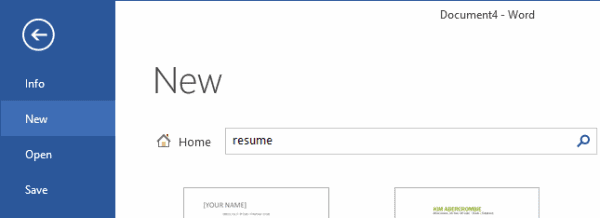
- Välj en mall som passar det du gillar (eller vad din potentiella arbetsgivare kommer att gilla).
- Välj "Skapa” för att ladda ner mallen.
- Ditt CV kommer att skapas. Härifrån är det bara att fylla i objekten med parentes med din information.
- Vissa områden kan ha ett plustecken (+) där du kan lägga till ytterligare avsnitt.
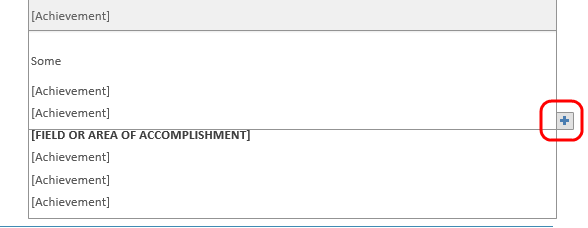
Du är redo att börja redigera och skapa ditt nya CV.